现在有很多朋友喜欢使用word2010这个办公软件,可是你知道word2010设置行数的的方法阿敏?下面感兴趣的小伙伴就和小编一起来学习一下。
word2010设置行数的步骤如下:
步骤一:在桌面空白处点击右键,出现多个选项,选择“新建”,并在其下拉目录中选项“word文档”选项

步骤二:选择“word文档”后,即可成功新建起一个word文档,双击将其打开,进入word文档的内容界面


步骤三:点击界面上方的菜单目录栏,将界面由原先的“开始"切换到”页面布局“的设置栏中

步骤四:在”页面布局“的设置界面中,选择下方的”页面设置“选项右下角的小图标,点击
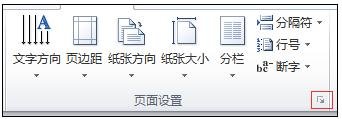
步骤五:点击该小图标后,将出现如下界面,再将其切换到”文档网络“的设置界面
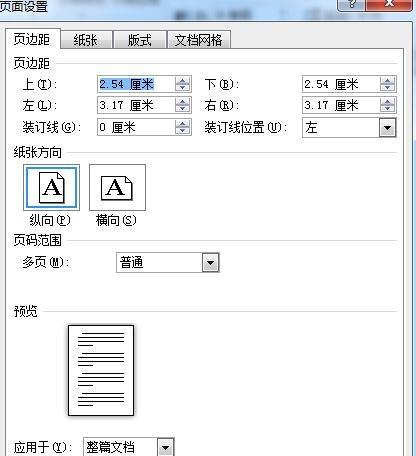
步骤六:找到该设置中的”网络“设置选项,选择”指定行和字符网格“的选项,将出现如下设置界面

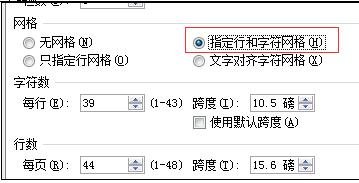
步骤七:此时,你只需在”行数“”字符数“的选项中输入你想要的数值,即可成功设置行号和每行的字符数
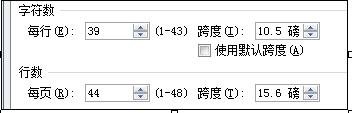
以上就是word2010设置行数的具体操作了,大家都学会了吗?
 天极下载
天极下载






























































